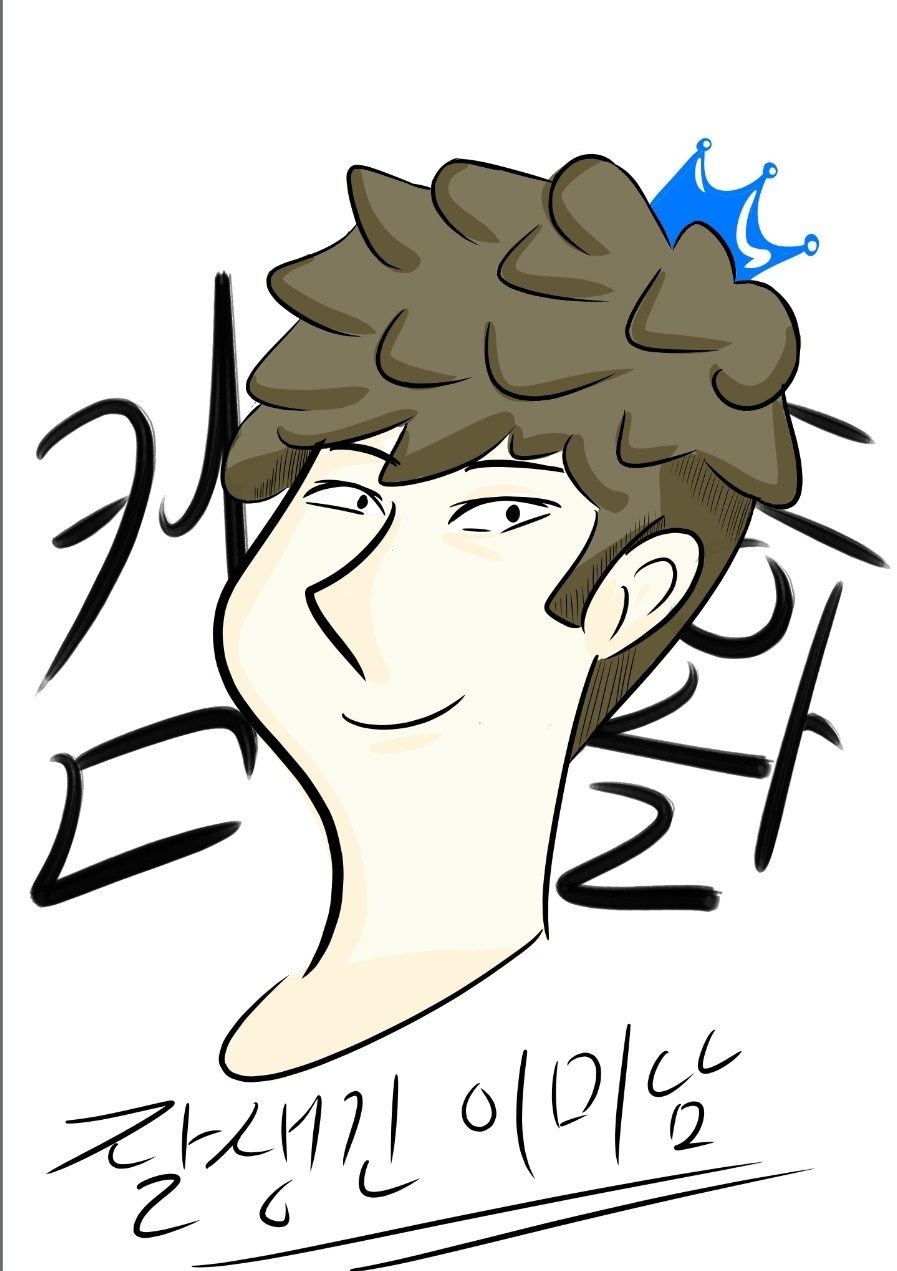티스토리 뷰
독학으로 모스마스터 자격증 따즈아~!! 세번째 과목은 액세스입니다.
Access 실전모의고사 1회차 문제를 보도록 하겠습니다.
파일을 다운로드 받아서 보시거나, 아니면 더보기를 눌러서 확인하세요!!
STEP UP MOS 2016 Access
실전모의고사 1회
프로젝트1(준비파일 : 프로젝트1.accdb)
개요 - 회원 관리 및 연회비를 위한 Access 데이터베이스를 만들어 분석하고 있습니다.
작업1 - “회비정보” 테이블의 “회원등급코드” 필드와 “회원” 테이블의 “등급코드” 필드 간에 일 대다 관계를 만듭니다. 이 관계는 “회비정보” 에서는 모든 레코드를 포함하고, “회원” 에서는 조인된 필드가 일치하는 레코드만 포함되도록 설정합니다. 기타 모든 설정을 기본값으로 유지합니다.
작업2 - “회원” 테이블의 “회원번호”, “성”, “이름”, “가입년수”와 “회비정보” 테이블의 “회원등급” 및 “연회비”를 표시하는 “회원 연회비”라는 쿼리를 만듭니다. 쿼리 실행은 선택 사항입니다.
작업3 - “회원” 테이블의 레코드를 “성”을 기준으로 가나다순으로 정렬한 다음에 “이름” 필드를 오름차순으로 정렬합니다.
작업4 - “회원” 테이블에서 “직급” 필드를 삭제합니다.
작업5 - “가입연수가 5년이 넘는 회원만 보이도록 “회원 연회비” 쿼리를 수정합니다. 쿼리 실행은 선택 사항입니다.
작업6 - “회원” 테이블을 문서 폴더에 “2018년 회원목록”이라는 이름의 Excel 통합 문서로 저장합니다. 서식 및 레이아웃 정보를 유지합니다.
프로젝트2(준비파일 : 프로젝트2.accdb)
개요 - 사진 촬영을 위한 구매 내역을 계산하는 Access 데이터베이스를 만들고 있습니다.
작업1 - “비용” 쿼리의 이름을 “구매비용계산”으로 변경합니다.
작업2 - “구매비용계산” 쿼리에 “단가”와 “수량”을 곱한 값을 표시하는 “금액”이라는 필드를 추가합니다. 쿼리를 저장합니다. 쿼리 실행은 선택 사항입니다.
작업3 - 폼 마법사를 사용하여 “구매비용계산” 쿼리의 “비고” 필드를 제외한 모든 필드를 포함하는 “구매정보” 이름의 새 폼을 만듭니다. 이 폼의 레이아웃은 열 형식으로 설정합니다.
작업4 - “구매정보” 폼의 제목을 “장비 구매비용”으로 수정하고 폼의 배경 이미지를 배경.jpg로 변경합니다.
작업5 - “일정”이라는 이름의 숨겨진 테이블이 보이도록 설정합니다.
프로젝트3(준비파일 : 프로젝트3.accdb)
개요 - Morning Office사에서 수주 정보를 관리하는데 사용할 Access 데이터베이스를 만들고 있습니다.
작업1 - 영업부 데이터베이스에서 “영업사원” 테이블을 가져옵니다. 가져오기 단계를 저장하고 다른 기본값은 모두 그대로 적용합니다.
작업2 - 문제점이라는 템플릿을 기반으로 “문제점”이라는 테이블을 만듭니다. 한 명의 영업사원에 여러 문제점을 연결합니다. 문제점 테이블에는 “성명” 필드를 기반으로 “영업사원”이라는 조회 열이 있어야 합니다.
작업3 - “구매주문정보” 테이블에서 필드의 일부인 것을 포함하여 “서비스”라는 모든 단어를 “배송”으로 바꿉니다. 변경 사항을 저장하고 테이블을 닫습니다.
작업4 - 마법사를 사용하여 일별 거래한 총 수주량을 보여주는 “날짜별 수주량”이라는 쿼리를 만듭니다. “수주정보” 테이블의 각 제품ID의 거래일별 레코드를 단순 쿼리로 만든 다음에 크로스탭 쿼리를 사용해서 일별 판매된 총 수주량을 보여줍니다. 쿼리 실행은 선택 사항입니다.
작업5 - “수주정보” 테이블의 모든 필드를 사용하여 데이터시트 형식의 하위 폼을 “제품 수주내역” 폼에 추가합니다. 하위 폼의 이름을 “제품별 수주내역”으로 설정합니다. 모든 폼을 저장합니다.
작업6 - “구매주문정보” 테이블의 “공급업체ID” 필드와 “공급업체목록” 테이블의 “공급업체ID” 필드 간의 관계에 참조 무결성이 유지되도록 설정합니다. 다른 모든 기본 설정을 기본값으로 유지합니다.
프로젝트4(준비파일 : 프로젝트4.accdb)
개요 - Web Development사에서 직원별 업무를 관리하기 위한 Access 데이터베이스를 만들고 있습니다.
작업1 - “직원목록” 테이블에서 “성명” 필드의 크기를 “50”으로 변경합니다.
작업2 - 현재 데이터베이스를 닫을 때 자동으로 압축되도록 설정합니다. 이 데이터베이스를 닫지 마십시오.
작업3 - 데이터 형식이 일련 번호인 “작업일련번호” 필드, 데이터 형식이 텍스트인 “사원코드” 필드와 데이터 형식이 숫자인 “작업번호” 필드를 만들어 “직원별업무”라는 새 테이블을 만듭니다. “작업일련번호” 필드를 기본 키로 설정합니다.
작업4 - “직원목록” 테이블의 “연락처” 필드에 전화번호 입력 마스크를 설정합니다. 모든 기본 값은 유지합니다.
프로젝트5(준비파일 : 프로젝트5.accdb)
개요 - 작업업무와 프로젝트를 관리하기 위한 Access 데이터베이스 작업을 수행하고 있습니다.
작업1 - “업무” 테이블의 “작업내용” 필드를 두 번째 열 위치에 포함하도록 “작업업무” 쿼리를 수정합니다. 쿼리 실행은 선택 사항입니다.
작업2 - “프로젝트” 테이블의 “프로젝트시작일” 및 “프로젝트종료일” 필드 형식을 보통 날짜로 변경합니다.
작업3 - “새 프로젝트” 테이블의 레코드를 “프로젝트” 테이블에 추가하는 “프로젝트 추가”라는 쿼리를 만듭니다. “프로젝트ID” 필드는 포함하지 마십시오. 쿼리를 실행합니다.
작업4 - “프로젝트” 테이블의 “프로젝트시작일” 필드의 값이 오늘 날짜 이후이거나 Null인지를 확인하는 유효성 검사 규칙을 추가합니다.
프로젝트6(준비파일 : 프로젝트6.accdb)
개요 - 근무 중인 학교에서 수강신청에 관한 폼 및 보고서를 만들고 디자인을 수정하고 있습니다.
작업1 - “수강신청정보” 폼에서 “교과목명” 필드 바로 아래쪽에 “교양과목” 테이블의 담당교수성과 담당교수이름을 표시하도록 변경합니다.
작업2 - “수강신청정보” 폼에서 인쇄되는 폼 양식의 행 간격을 “1.35cm”로 설정합니다. 변경 사항을 저장합니다.
작업3 - “수강학생정보” 보고서에서 “이름” 형식으로 학생의 이름을 표시하도록 “성 이름” 필드로 변경합니다.
작업4 - 마법사를 사용하여 “수강신청”, “학생정보” 및 “교양과목” 테이블을 기반으로 보고서를 만듭니다. 이 보고서에는 수강신청ID, 학번, 학과, 학년, 교과목명 및 학점이 구분을 기준으로 그룹화되어야 합니다. 학년을 기준으로 내림차순 정렬한 다음, 교과목명을 기준으로 오름차순 정렬합니다. 보고서의 제목은 “교과목별 수강신청 내역”으로 지정합니다. 다른 모든 설정을 기본 설정으로 유지합니다.
프로젝트7(준비파일 : 프로젝트7.accdb)
개요 - 제품과 주문 내역에 대한 양식의 디자인을 수정하여 개선하고 있습니다.
작업1 - “제품” 폼에서 모든 텍스트 상자 컨트롤에 가장 짧은 길이와 가장 넓은 너비에 맞게 설정합니다. 모든 컨트롤의 세로 간격을 동일하게 맞춥니다. 폼의 변경 사항을 저정합니다.
작업2 - “주문내역” 보고서의 레코드를 “부서” 필드를 기준으로 그룹화합니다.
작업3 - “주문내역” 보고서의 “운송운임” 필드 아래쪽에 각 주문의 총금액을 보여주는 필드를 추가합니다. 이 필드의 레이이블은 “주문 금액”으로 지정하고 값은 “수량*단가+운송운임”으로 계산합니다. 이 필드에 통화 형식을 지정할 필요는 없습니다.
작업4 - “주문내역” 보고서에 있는 “주문내역”이라는 이름의 레이블 컨트롤의 글꼴 크기를 20pt, 굵게, 글꼴 색은 주황, 강조 2, 25% 더 어둡게로 적용합니다.
다음은 MOS 액세스 2016 최신모의고사 1회 동영상 설명입니다.
다른 과목들이랑 틀리게, 액세스의 경우,
우리가 많이 사용해 보지 않은 프로그램이라 다소 어렵게 생각이 들 수도 있습니다.
하지만, 데이타베이스를 관리하는 액세스!!
컴활1급에 추가되는 과목이기도 합니다.
천천히 반복해서 따라하면서 익혀보시기 바랍니다.
한방으로 합격 가즈아~!!
잘생긴이미남이었습니다. ^^;
'유독잘생긴이미남 > MOS Master 2016' 카테고리의 다른 글
| MOS2016 액세스(Access) 실전모의고사 3회 (6) | 2019.10.28 |
|---|---|
| MOS2016 액세스(Access) 실전모의고사 2회 (6) | 2019.10.23 |
| MOS2016 엑셀Expert 실전모의고사 3회 (16) | 2019.10.18 |
| MOS2016 엑셀Expert 실전모의고사 2회 (16) | 2019.10.17 |
| MOS2016 엑셀Expert 실전모의고사 1회 (27) | 2019.10.11 |